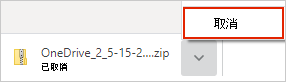如果要停止同步或备份文件或文件夹,可以暂停上传或下载。 有关详细信息,请参阅下面的 暂时停止同步 。
如果 OneDrive 网站的上传或下载时间过长,或者你选择了错误的文件,则可以取消这些文件。 还可以在移动设备上取消上传和下载。 有关详细信息,请参阅下面的 停止同步某些文件 。
如果要选择退出使用 OneDrive 或者想要在更改工作或毕业后删除帐户,可以取消链接 Microsoft 或工作/学校帐户。 有关详细信息,请参阅停止 同步以下所有内容 。
如果同步正在减慢计算机或 Internet 连接速度,或者恰好处于不利状态,则可以暂停 OneDrive 并安排稍后恢复同步。
-
在 Mac 中右键单击 (或 Ctrl 单击,) 任务栏上的 OneDrive 图标。
-
选择“ 暂停 同步 ”,然后选择 “2/8/24 小时”或“退出 OneDrive”。
-
若要重启,请按 Windows 键 或打开 Mac 聚焦并键入 OneDrive,然后选择 OneDrive 应用。
提示: 同步将自动恢复,但你可以继续重新安排,以便同步在夜间运行。
选择 OneDrive 文件夹
如果不想将 OneDrive 中的所有文件同步到计算机,可指定需要同步的文件夹。 详细了解如何 选择要同步到计算机的 OneDrive 文件夹。
取消上传到 OneDrive 网站
-
在顶部工具栏上,选择“
-
若要取消整个上传,请选择列表顶部的“
提示: 还可以从上传中取消单个文件。
停止从 OneDrive 网站下载
-
转到浏览器窗口底部 () 的下载区域。
-
选择下载文件选项,然后选择 “取消”。
在移动设备上取消 OneDrive 上传
-
点击正在上传的文件缩略图下方的 X 。
在移动设备上停止 OneDrive 下载
-
打开下载管理器通知。
-
点击要停止的文件下载的 “取消 ”。
取消打开 OneDrive 文件
使用 文件资源管理器 打开标记为“联机时可用
-
从任务栏上的图标打开 OneDrive 。
-
选择当前正在下载的文件旁边的 X 。
如果在添加文件或将其上传到 OneDrive 文件夹时出错
-
暂停 OneDrive 。
-
将其删除或移出 OneDrive 文件夹。
提示: 从 OneDrive.com 中删除的文件将转到 OneDrive 回收站。 从计算机 OneDrive 中删除的文件将转到计算机回收站或回收站。
-
选择任务栏或菜单栏上的 OneDrive 图标,然后选择“ 恢复
如果意外地将文件或文件夹标记为“始终保留在此设备上”
-
右键单击 OneDrive 任务栏或菜单栏图标关闭 OneDrive 。
-
从 Windows“开始”菜单或 Mac Finder 重启 OneDrive 。
-
将文件或文件夹标记为 “释放空间”。
-
如果在添加文件或将其上传到 OneDrive 时出错,可以将其删除或移出 OneDrive 文件夹。
取消文件删除
如果意外删除或移动了大量文件,并且想要停止删除,最安全的选项是让操作完成,然后撤消 (CTRL/
-
若要还原文件,请转到 OneDrive 网站并打开 回收站。
-
选择错误删除的文件 () ,然后选择“ 还原”。
退出 OneDrive
-
在 Mac 中右键单击 (或 Ctrl 单击,) 任务栏上的 OneDrive 图标。
-
选择 “暂停同步 ”,然后选择“ 退出 OneDrive”。
删除帐户
如果要停止使用 OneDrive 或者想要在更改工作或毕业后删除帐户,可以取消链接 Microsoft 或工作/学校帐户。
-
从任务栏或菜单栏中选择 OneDrive 云图标,选择齿轮图标 ,然后选择“设置”或“首选项”。
-
再次选择 “设置” ,然后转到“ 帐户 ”选项卡。
-
选择 “取消链接此电脑”。
从 Windows 10/11 中删除 OneDrive
如果要卸载 OneDrive ,请执行以下步骤。
-
打开 “设置” 以查找已安装应用的列表。打开“设置”
-
向下滚动以查找 Microsoft OneDrive,然后选择“ 卸载”。
有关从其他平台删除 OneDrive 的帮助 ,请阅读关闭、禁用或卸载 OneDrive 。
提示: 从计算机中删除 OneDrive 不会丢失文件或数据。 始终可以通过登录到 OneDrive.com 来访问文件。
另请参阅
需要更多帮助吗?
|
|
联系支持人员 有关 Microsoft 帐户和订阅的帮助,请访问 帐户和计费帮助。 如需技术支持,请转到联系 Microsoft 支持人员,输入问题并选择“获取帮助”。 如果仍然需要帮助,请选择“联系支持人员”以转至最佳支持选项。 |
|
|
|
管理员 管理员应查看 OneDrive 管理员帮助、OneDrive 技术社区 或联系 Microsoft 365 商业版支持人员。 |